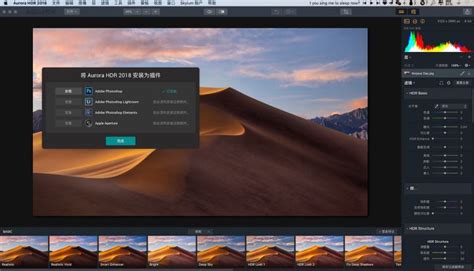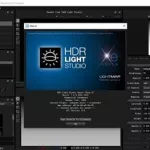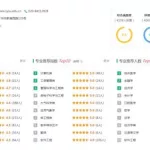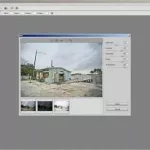怎样使用Photoshop制作简单HDR效果
步骤/方法
总之简单来说,HDR可以用3句话来概括:
1.亮的地方可以非常亮
2.暗的地方可以非常暗
3.亮暗部的细节都很明显
这张是原图,HDR原来的用意,是要拍三张以上不同EV值的照片来作合成,但是很多人想调整已经拍 摄好的照片怎么办,没关系,一样可以的。我们在这里使用同一张照片,用Capture NX或者其他软件将原图 调成三张不同曝光值的照片就可以了。
以下的说明都是原图,没有经过调色或锐化,只针对HDR及变型校正作一些说明。
调一张暗部细节较多的照片
调一张更暗一点的三张比较图
三张图存成档后,存在同一个文件夹,选“文件”-“自动”-“合并至HDR”
三个文件都选进来后,会 有预览图,这时可以调整一下“设定最亮点预视”(简体版中为“设置白场预览”)来让照片更符合你想要 的曝光值。
好了,Photoshop已经将照 片合成为具有HDR效果的了,保存为JPG文件之前,要将调整成8位图像。具体步骤为“图像”-“模式”-“8 位/通道”,然后保存。最后的效果,暗部、亮部都很清晰。这就是简单的HDR制作方法。
如何用Photoshop制作HDR
HDR是高动态光照渲染故名思议就可以利用 photoshop来做,好在photoshop cs5 带有这个功能,所以使用起来就方便多了.而且简单易操作,看着界面就会做的. 其他还有差不多的软件比如Dynamic Photo等都可以做HDR
如何使用 HDR 合成素材
找到所需要的 RAW 格式的文件,按住 Ctrl 键,依次点选三个图像。点击鼠标右键,选择在 Camera RAW 中打开。分别点击三张图片,并将它们的色温设置为相同的数值,选择面板左上方的【全选】,然后点击【打开图像】。 2.准备合并 点击photoshop 菜单中的【文件】-【自动】-【合并到 HDR】的对话框,选择【添加打开的文档】,点击【自动图层对齐】选项,这样 photoshop 可以根据像素来对齐画面,选中这个功能就能对齐有微小差异的画面。 3. 32 位预览 在【合并到 HDR】对话框中,非常简单。中间显示了经过浮点运算后的 32 位图像,而你可以控制右侧的滑杆来控制所需的效果,需要注意的是,这个调整非常敏感,看能导致巨大的效果差异。点击【确认】后,可以立即生成一个 32 位的版本。 4. 转换为 16 位 32 位图像需要被转换成 16 位或 8 位图像才能被应用。为此可以使用【图像】菜单下的【模式】转换,建议选择转换为 16 位。在 HDR 转换对话框中,选中【浏览】,调整【曝光】和【灰度控制】,可以随时监控调整效果了。 5. 转换时的调整 在HDR 转换中,可以选择不同的转换方法。除了【曝光和 Gamma】手动修正外,也可以选择【亮部压暗】、【均匀分配色阶分布】和【局部适应】等四种方法,其中亮部压缩是自动适应到 16 位或者 8 位的范围,不需设置。而均匀分配的方法则压缩整体动态范围,并尝试保留对比,也无需设置。局部适应则有更多的精细调整量,可以依据曲线坐标来完成精细控制。 6. 最后的调整 完成16 位图像转换后,点击菜单【图像】-【调整】-【曲线】,对图像进行更细致的色调调整。然后利用加深和减淡工具来调整图像的局部空间。使用这两个工具时,要将其曝光度设定的较低。最后再锐化一下图像,整个的调整步骤就完成。 怎样避免 HDR 图像的缺陷 【素材照片对不齐】 建议要使用三脚架固定机位拍摄三张除曝光外完全相同的图片。如果素材照片之间有错位,最后的效果就会失真。虽然可以使用【合并到 HDR】时可以选择【自动对齐】选项,减少不齐画面的影响,但是这个功能很局限。拍摄时如果没有脚架,也要找个栏杆或其他支撑物。 【色温不一致】 推荐使用 RAW 文件拍摄,可以彻底解决色温不一致时对画面的影响。在 Camera RAW 打开所有素材图片,并将所有素材图片的色温都调节到相同的值。 【避免白边和不真实的影像】 使用HDR 合成照片时,最常见的问题就是在反差较高的物体边缘出现明亮的不真实的白边。原因是将转换为 16 位时,半径和域值滑块调动大了。正确的作法是将两个滑块调节到较高的位置,然后降低其中的一个,直到白边消失为止。 【拍几张素材合适】 照片并不是越多越好,而是取决于对象光比的范围,只要能在所有照片相加的曝光范围内容纳下拍摄景物的全部影调就可以了。一般来说,如果以2个 EV 为单位的话,3 至 5 张照片所包含的光比范围就可以满足 HDR 换算的要求了。再多或再细的 EV 变化实际上只是增加了运算量,并无太大的意义。 【模拟 HDR 效果】 多曝光图合并可以生成真正的 HDR 图像,但是需要很多准备和拍摄,通常情况下或许并不需要如此严格的 HDR,只要我们能坚持使用 RAW 文件拍摄,那么通过 pseudo – HDR 的方法,也可以达到非常相似的震撼的画面效果。 pseudo – HDR 的最简单使用是在 Camera RAW 里就能完成的,通过调整【找回】和【补光】两个选项,就可以在一定限度完成 HDR 的模拟。 【保留 32 位图像】 将合成的 32 位图像转成 16 位图像来调整曲线之前,一定要确保对 32 位图像进行备份。在完成合成 32 位图像是,选择【文件】-【另存为】,并选择 TIFF 的图片格式。 因为32 位到 16 位的转换必然会有损失,如果对这次调整的 16 位图片不满意,将 32 位图像调出转到 16 位图像,重新编辑就可以了。由于 16 位会包含更多的信息,而且在目前的操作环境下可以被某些高端打印设备输出,所以不应再选择转换为 8 位图像。 ------------------------------------ 以下内容转自迪派影像: HDR是什么?所谓HDR,是英文High-Dynamic Range的缩写,意为“高动态范围”。 这是什么意思?简单的说就是让你的照片无论高光还是阴影部分细节都很清晰。再说明白点,就是当你拍摄光比比较大的作品时,缩小光比,营造一种高光不过曝,暗调不欠曝。所有层次和细节都很清楚的一种类似游戏或者CG场景的作品。
好吧,就算没说明白,大家看看美国发烧友Shoebappa的HDR作品,自己领略一下效果,实在是不好用语言形容。如果阁下是HDR高手,可以绕行。 如何获得HDR效果呢?简单来说就用后期软件来处理。首先支上三脚架,用不同的曝光值拍摄同一场景,把画面上每一个部分的细节都能够正确曝光(当然不必考虑每一张的整体曝光是否好看),然后用软件合成,去掉所有过曝和欠曝的部分,留下所有曝光准确的部分,最后的作品的任何一个部分看起来都是曝光合适的,正是如此,HDR的效果与众不同,甚至有点“假”,不过谁让我们就想追求这种惊艳的效果呢? 获得伪HDR照片途径有三种,一种是使用渐变灰滤镜,在拍摄的时候就将过于明亮的部分压暗;另一种是拍摄的时候采用包围曝光法,获得同一场景的一组曝光量不同的照片,然后利用Photoshop或者专门的软件如Photomatix Pro等进行叠合;再一种就是利用数码相机的RAW文件,以不同的曝光补偿输出,然后进行叠合。 事实上在数码相机出现之前,风光摄影们早就在利用技术手段创造“HDR”照片了,“作伪”的手段就是渐变灰滤镜。直到今天,许多风光摄影仍随身携带渐变灰滤镜,如果现场光线的光比过大,超出了胶片或数码相机可记录的动态范围,摄影师就用渐变灰滤镜来压暗亮度过高的部位,使其细节能够被相机所记录。
HDR图片制作技巧
这些应该和拍摄及器材有关. 对应你的问题,和你探讨(对应题号): 1,ISO的设置不要太高; 2,镜头质量要好; 3,相机要稳固.
如何用PS制作HDR照片
HDR是比较酷的效果,也比较流行.CS5及以后的版本都自带有这款滤镜(图像 > 调整 > HDR色调).制作HDR效果前需要用这款滤镜做出高清晰,高对比效果,然后再用调色工具润色,后期增加暗角加强质感即可.参考教程:PS制作HDR效果
HDR贴图如何在VR中使用教程
在VR材质栏里,里面有个 贴图 栏点开后,下拉菜单里 有个叫 环境 的,,放在哪个里面就行了,,这个是材质环境.
如何在PhotoshopCS6中合成HDR照片
1. 首先HDR是英文High Dynamic Range(高动态范围)的缩写,这是一种后期处理技术。动态范围是指电信号最高和最低值的相对比值,反映在相片上就是高光区域和暗部区域可以显示出的细节,动态范围越大层次就越丰富。
2. 制作过程
第一步:载入素材照片
打开Photoshop CS6,点击“文件-自动-合并到HDR Pro”,选择前期拍摄的几张不同曝光值的照片。最好使用三脚架来拍摄素材,或者可以固定拍摄视角和位置,以避免素材之间出现过多的不同元素后面合成出错。
3. 当你选中要合成的照片后,记得勾选“尝试自动对齐源图像”。随后点击确定,进入下一步。
4. 第二步:
画面显示HDR Pro中的默认设定界面,在这个界面的右上角,会有一个“预设”的选项。Adobe为用户预设了一些风格,你可以看到下面这些预设风格,点击一下就能在左侧的窗口看到预览的效果。
5. 第三步:自定义调整
这里需要先说明的是,最好先勾选“移去重影”的选项,这样能帮助你避免照片中出现不必要的鬼影,随后就是各个选项的调整了。
6. 针对不同的照片,会有不同的调整方案,通常HDR预设的风格,会让照片的饱和度有所降低,所以建议大家除了“自然饱和度”拉到最大,“饱和度”一项也适当提高。
7. 当你获得满意的效果后,点击“确定”执行HDR操作。随后会进入常规的PS界面下,在这里你可以继续用PS中的其他工具进行对照片的精修。
如何制作HDR全景图
360度全景图分为两种:产品360度全景、景物360度全景. 产品360度全景图制作方法可通过逗3D自动成像系统地来制作,生成的格式包含gif、swf、html5等; 景物360度全景图需要先用相机拍摄好360度图片,再通过PANO2VR PRO这款软件拼接合成出swf、html5等格式动画. 它们原理大致相同,区别在于前者是物体旋转,相机固定不动; 而后者因景物无法旋转,所以只能靠相机旋转来拍摄取样.
如何在Photoshop中手动制作HDR照片
HDR,中文意思是高动态光照渲染.即一张照片中,包含了高曝光部分的暗部细节,又保留了低曝光的亮部细节.在Photoshop中手动制作HDR照片,有两个方法:方法一 原料:三张不同曝光的,拍摄完全相同的照片 方法:1、【文件】-【自动】-【合并到HDR……】,点击浏览,选择制作hdr的“原材料”,打开准备好的三张照片.2、视需求的效果而,调整直到满意后确定即可.方法二1、打开图片执行【图像】-【调整】-【HDR色调】.2、在弹出的面板中设置需要效果即可.注意:Photoshop的版本需要在CS5以上.
MAYA使用的HDR贴图是怎么做的?
一.需要几张不同曝光的数码照片
制作HDR照片,需要三张(一般为了保证效果至少需要三张,当然只有2张也勉强可以)同一场景不同曝光的数码照片。正统的作法是使用三脚架,然后以包围曝光的方式在同一场景连拍多张JPG或者RAW。当然,你也可以根据实际需要手动调整不同的曝光补偿以获得更大的曝光范围。如果偷懒一点的话,可以使用RAW拍摄一张,然后用专门软件把一张RAW输出三张或者更多不同层次曝光的JPG,毕竟RAW记录的曝光信息很丰富,对于一般精度要求的HDR还是可行的.这里要说明的是,你使用的相机有拍摄RAW格式的功能.
当然你也可以用一张现成的JPG格式的数码相片,直接用PS把这张JPG的色阶调节调节,生成两张不同曝光的新文件。注意,由于我们是对一张JPG文件进行这样的压暗和提亮处理,所以整体幅度不应该太强烈,否则画面很容易出现大量噪点。
二.用专门的HDR制作软件,PHOTOMATIX PRO合成相片
我用得版本是2.4,最新版本可以到hdrsoft官网下载,这是一个商业软件,是需要用户注册付费的。下载并安装好了后,打开它是一个全英文的界面,选择HDR菜单,然后选择GENERATE,这个是最重要的一部。在弹出窗口中添加入我刚刚制作好的三张不同曝光的JPG图片,选择OK.
软件会自动识别照片直接的曝光差异,按照从亮到暗的顺序排列好三张照片。中间的原图亮度等级设置为0,那么按照默认的曝光EV级别,我们可以把最亮的设置为1,暗的那张设置为-1,或者-1.5什么的,看实际情况而定了。当然,如果你是老老实实的拍了三张不同曝光的照片,软件能够读取到EXIF参数中的曝光信息的话,这个菜单是不会弹出的。但如果我们是从JPG或者RAW自己搞出来的照片,所以这一步是少不掉的。
下一个菜单是做HDR的准备,基本不用去管它。第一个对话框ALIGN什么的是让软件自动对齐多张照片,由于我们的照片实际是从一张原图里面生成出来的 ,不存在错位的问题,因此可以把默认的钩去掉以加快软件操作速度。接下来还是OK.很快PHOTOMATIX PRO就生成了一张缩略图,这张图片实际包含了三张照片的全部曝光信息。旁边还有一个小窗口让你观察画面每个细节的全部细节.
然后我们依然回到HDR菜单,选择TONE MAPPING进行通道混合。这也是整个HDR操作中最重要的一步!
因为这是按照软件的默认值生成的HDR照片,看起来效果并不令人满意。所以TONE MAPPING进行通道混合其实是可以让我们自己手动滑块对明暗,对比度,色相,饱和度等参数进行调整!
最后,我们还是按OK输出照片(不用选择16比特或者360度全景效果),如有必要还可以再把这张输出的JPG拿去PS里重新加工,直到你满意为止。
网上好几种软件。
自己做挺麻烦的,我以前也想自己做,后来发现hdr资源有的是,下载用就是了,后来还发现,下载了一大堆,最后常用的也就三四张。